Como desbloquear seu iPad sem senha ou ID Apple
A senha da tela de bloqueio é uma medida de segurança importante no iPad. Impede que outras pessoas acessem seu dispositivo e dados sem permissão. Embora os modelos mais recentes integrem tecnologia biométrica, como Face ID e Touch ID, em alguns casos ainda é necessária a senha. Depois de esquecer sua senha, seu dispositivo será bloqueado. Este guia explica como desbloquear o iPad sem senha.
CONTEÚDO DA PÁGINA:
Dicas: Precauções e considerações sobre como desbloquear um iPad
Existe o risco de perda de dados ao desbloquear um iPad sem senha. Portanto, é melhor você fazer um backup de todo o seu iPad. Como o acesso ao seu aparelho está bloqueado, a melhor maneira de fazer um backup é usando o iTunes ou o Finder. Esteja ciente de que um backup do iTunes não inclui dados como Face ID ou Touch ID.
Passo 1. Conecte seu iPad bloqueado ao computador com um cabo USB. Em seguida, inicie a versão mais recente do iTunes ou Finder, dependendo do seu sistema operacional.
Passo 2. Clique na dispositivo botão no canto superior esquerdo do iTunes depois que seu dispositivo for detectado. No Finder, selecione o nome do seu iPad na barra lateral esquerda.
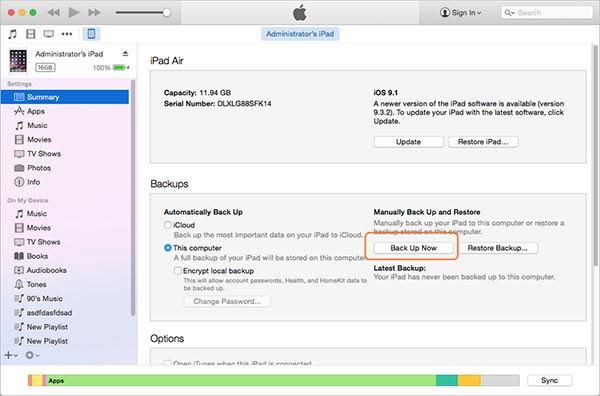
Passo 3. Vou ao Resumo guia no iTunes, localize o backups área, selecione Este computador, e clique no botão Fazer backup agora botão para começar a fazer um backup de todo o seu iPad. No Finder, vá para o Geral guia, selecione Faça backup de todos os dados do seu iPad para este Mace acertar o Fazer backup agora botão.
Parte 1. Como desbloquear o iPad: a maneira mais eficaz
Existe uma solução completa: usar uma ferramenta de terceiros para ignorar a tela de bloqueio do iPad sem a senha ou a senha do ID Apple, como Desbloqueador de iOS da Apeaksoft. O design intuitivo o torna a solução definitiva para pessoas comuns. Este programa permite desbloquear o iPad sem senha. Após o desbloqueio, você não ficará preso no bloqueio de ativação.
O melhor programa para desbloquear iPad/iPhone
- Desbloqueie o iPad sem senha, Face ID ou Touch ID.
- Ignore o bloqueio de ativação do iCloud e o Tempo de Uso facilmente no iPad e iPhone.
- Desbloqueie o ID Apple, MDM e senhas de backup do iTunes para iPhone e iPad.
- Disponível para os modelos mais recentes de iPhone e iPad.
Download seguro
Download seguro

Siga os passos abaixo para desbloquear o iPad sem senha:
Passo 1. Conecte-se ao seu iPad
Inicie o melhor software de desbloqueio do iPad após instalá-lo no seu PC. Existe outra versão para Mac. Escolher Limpar código de acessoe conecte seu iPad ao PC com um cabo de iluminação. Clique no Início botão para continuar.

Passo 2. download do firmware
Verifique as informações do seu iPad e clique no botão Início botão para baixar o firmware correspondente.

Passo 3. Ignore a senha no seu iPad
Em seguida, entre 0000 no campo e clique no botão Destravar botão para começar a limpar a senha da tela de bloqueio.

Parte 2. Como desbloquear o iPad com o iTunes
O iTunes permite que você restaure um iPad bloqueado com um computador. Ele não requer sua senha de tela de bloqueio, mas você precisa lembrar sua senha do ID Apple se tiver habilitou Find My no seu dispositivo. Além disso, dessa forma você apagará todos os dados existentes no seu iPad. Vamos ver como desbloquear o iPad usando o iTunes.
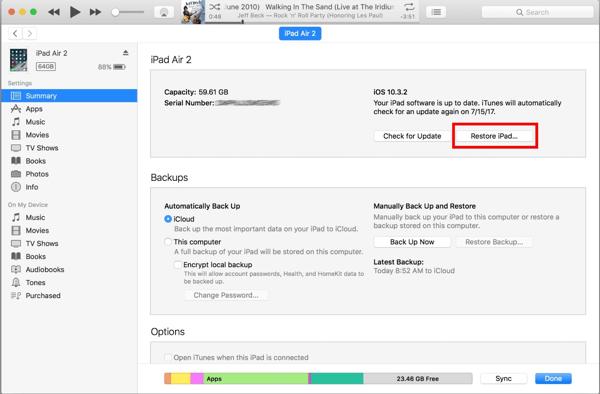
Siga os passos abaixo para aprender como desbloquear o iPad com o iTunes:
Passo 1. Conecte seu iPad ao computador usando um cabo Lightning.
Passo 2. Execute a versão mais recente do iTunes no seu computador e clique no botão Telefone botão no canto superior esquerdo depois que seu dispositivo for detectado.
Passo 3. Vou ao Resumo guia, clique no botão restaurar iPad botão e siga as instruções para concluir o processo. Depois que seu iPad for desbloqueado, você poderá restaurar um backup, se tiver um.
Parte 3. Como desbloquear um iPad bloqueado via iCloud
Como desbloquear um iPad desativado sem o iTunes? O recurso Buscar do iCloud oferece uma maneira de desbloquear um iPad remotamente sem senha. O pré-requisito é que você tenha ativado o Buscar no seu iPad. Além disso, esse método só está disponível se o seu iPad estiver online. Se você atender a essas condições, aqui estão os passos:
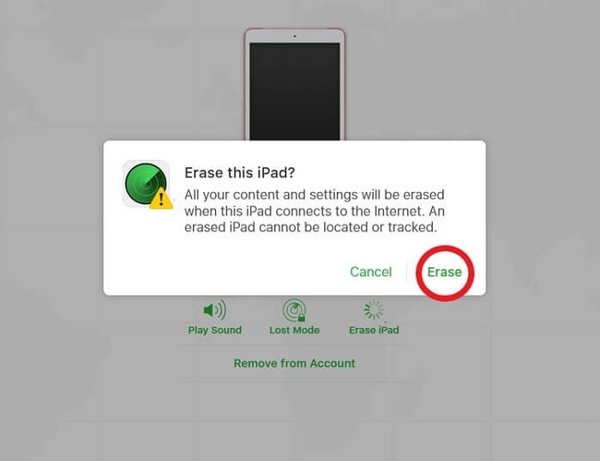
Abaixo estão as instruções sobre como desbloquear um iPad desativado sem um computador via iCloud:
Passo 1. Visite www.icloud.com/find em um navegador da web e faça login na sua conta iCloud. Se a autenticação de dois fatores estiver ativada, você precisará inserir o código de verificação no seu dispositivo.
Dicas: Ou visite o site do iCloud, faça login na sua conta e escolha Encontre o iPad.
Passo 2. Puxe o Todos os dispositivos lista na parte superior da tela e escolha seu iPad.
Passo 3. Depois que a Apple encontrar a localização do seu iPad e fixá-lo no mapa, clique no botão Apagar iPad botão na caixa de diálogo pop-up. Quando solicitado, insira a senha do seu ID Apple e clique em apagar novamente para confirmar a ação.
Parte 4. Como restaurar o iPad quando bloqueado no modo de recuperação
Existem outros métodos para desbloquear o iPad sem senha? Quando você estiver bloqueado devido a problemas de software ou aplicativo, será necessário desbloquear e acessar o iPad bloqueado no Modo de Recuperação. Essa opção não exige senha, mas você precisa ter um computador e a versão mais recente do iTunes ou Finder.
Passo 1. Desligue o seu iPad. Para um iPad sem Início botão, mantenha pressionado um dos Volume botões e os Soutien botão simultaneamente até ver a tela de desligamento. Para um iPad com Início botão, pressione e segure o botão Soutien botão até que a tela de desligamento apareça.
Passo 2. Execute o iTunes na sua área de trabalho. Se você estiver usando o macOS Catalina ou posterior, abra o Finder.
Passo 3. Conecte seu iPad ao computador com um cabo USB.
Passo 4. Se o seu iPad não tiver um Início botão, pressione e solte rapidamente Volume botão ao lado do Soutien botão, faça o mesmo com o outro Volume botão e mantenha pressionado Soutien botão até ver a tela Modo de recuperação.

Para um iPad com um Início botão, mantenha pressionado o Início e Soutien or Lado botões ao mesmo tempo até que seu dispositivo entre no modo de recuperação.
Passo 5. Em seguida, o iTunes ou o Finder detectarão seu dispositivo e abrirá uma caixa de diálogo. Clique no Restaurar e aguarde o processo terminar.
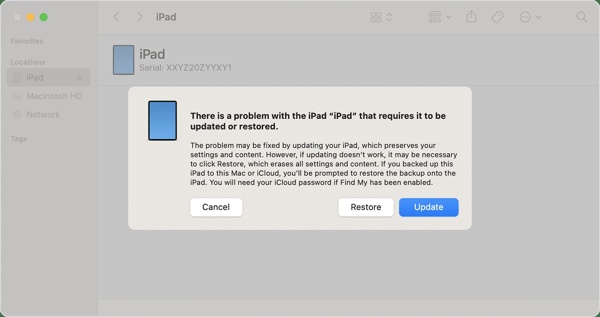
Dicas: Se você ativou Find My no seu iPad, digite a senha do seu ID Apple quando solicitado.
Leitura Prolongada
Conclusão
Este guia explicou como desbloquear o iPad com 4 métodos acionáveis. Antes do processo, você deve fazer backup de todos os dados do seu dispositivo com o iTunes. Em seguida, escolha um método apropriado e siga nossas etapas para desbloquear um iPad bloqueado novamente. Apeaksoft iOS Unlocker é a melhor escolha se você esquecer sua senha e senha do ID Apple. Mais perguntas? Por favor, deixe uma mensagem abaixo deste post.
Artigos Relacionados
Leia e aprenda como corrigir a senha do ID Apple que não está funcionando. Independentemente de inserir uma conta/senha de ID Apple incorreta ou correta, basta obter as soluções relacionadas aqui.
Você fica muito incomodado quando a atualização do iPad trava, pois você não pode fazer nada com ele enquanto o consumo de energia ainda estiver ativado.
Posso desbloquear o iPhone sem senha ou Face ID? O que fazer quando você esquece a senha da tela de bloqueio do iPhone? Aprenda 7 maneiras de desbloquear um iPhone sem senha.
Você se sente insuportável ao lidar com um iPhone ou iPad congelado? Nesse caso, aprenda soluções para desbloquear seus iDevices congelados neste tutorial.

